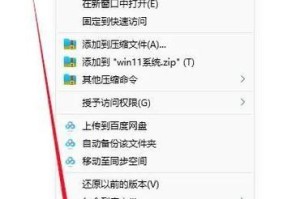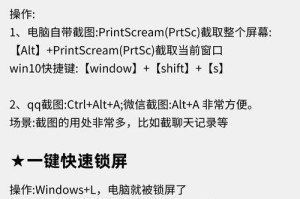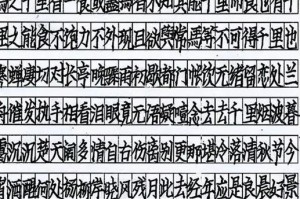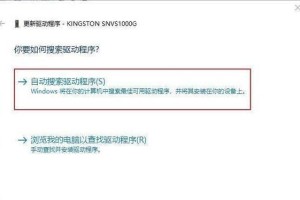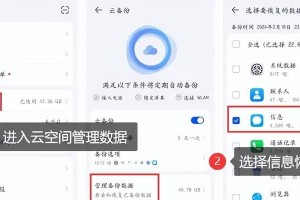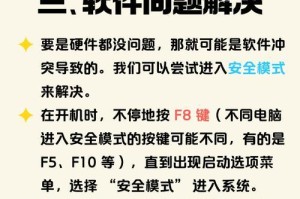在使用电脑过程中,时常会遇到网络错误的情况,这给我们的正常上网和工作带来了困扰。本文将为大家提供一些解决电脑网络错误的方法和技巧,帮助大家快速修复问题,恢复正常网络连接。
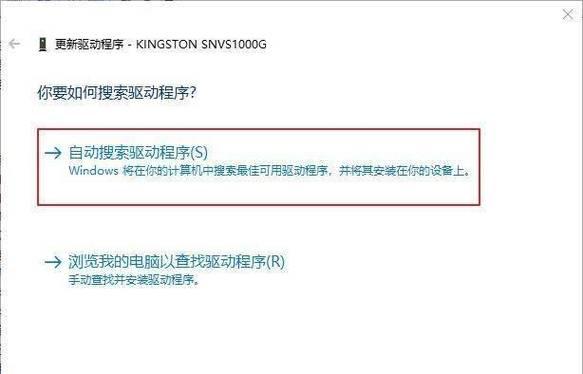
文章目录:
1.检查网络连接
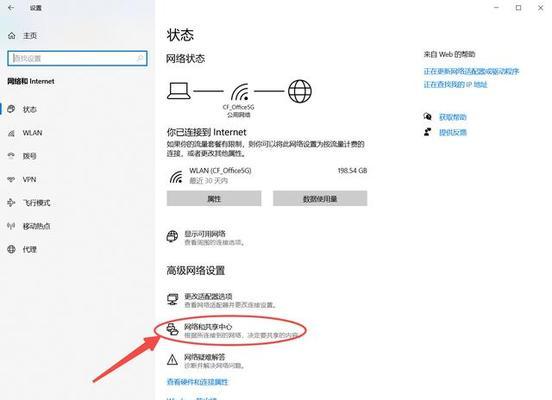
2.重新启动路由器
3.重新启动电脑
4.检查网络设置
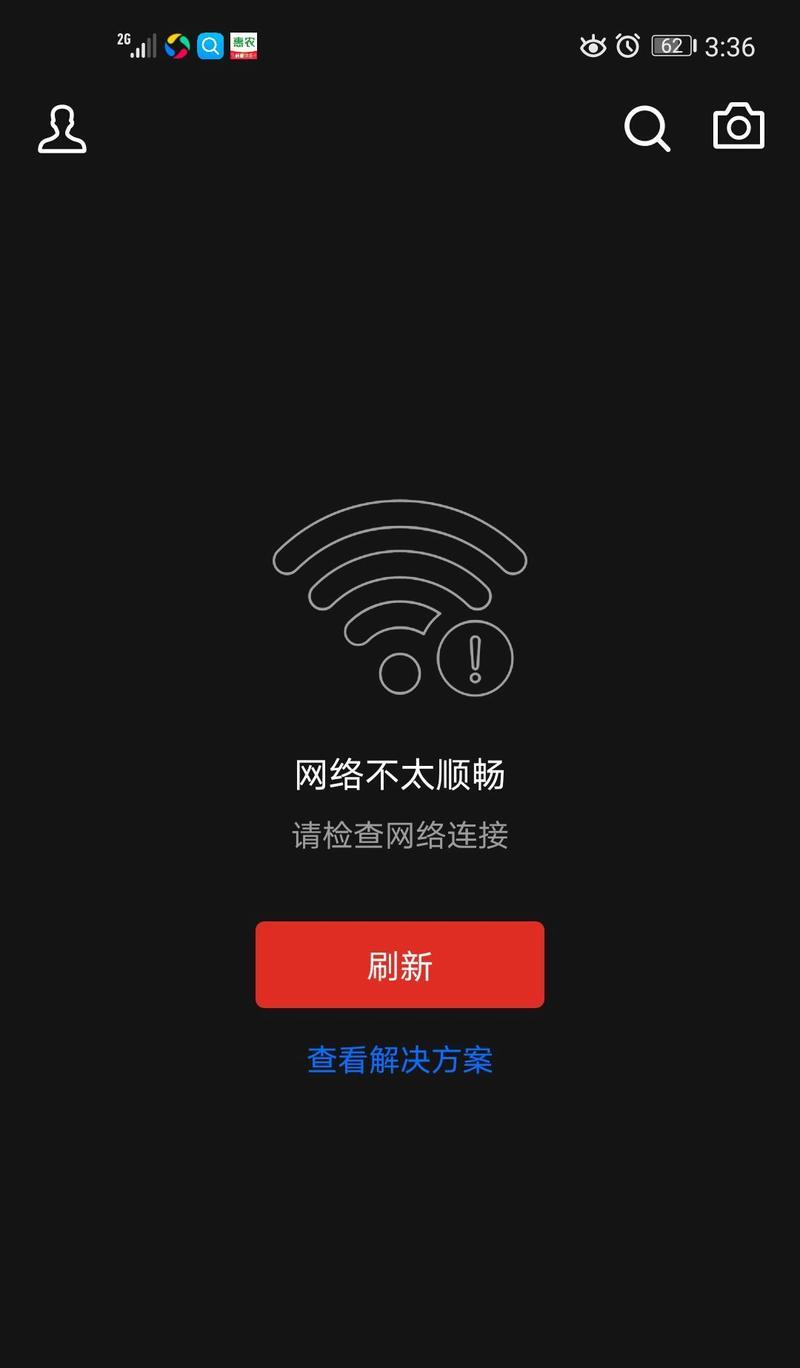
5.清除DNS缓存
6.更改IP地址
7.修复网络适配器驱动程序
8.更新操作系统和驱动程序
9.关闭防火墙和安全软件
10.检查网线和无线信号
11.检查其他设备的网络连接
12.重置网络设置
13.使用网络故障排除工具
14.联系网络服务提供商
15.寻求专业技术支持
1.检查网络连接:首先确保电脑与路由器或者无线网络适配器连接正常,可以通过检查网线是否插好或者无线连接是否正常来进行判断。
2.重新启动路由器:将路由器从电源中拔出并等待几分钟后再重新插入电源,这样可以帮助修复一些路由器的临时故障。
3.重新启动电脑:有时候网络错误是由于电脑系统出现问题导致的,此时重新启动电脑可以帮助恢复网络连接。
4.检查网络设置:打开控制面板,进入网络和Internet设置,确保网络设置正确,特别是IP地址、网关、DNS服务器等设置。
5.清除DNS缓存:在命令提示符窗口中输入"ipconfig/flushdns"命令,清除电脑中的DNS缓存,然后重新连接网络。
6.更改IP地址:有时候IP地址冲突会导致网络错误,可以尝试更改电脑的IP地址来解决问题。
7.修复网络适配器驱动程序:打开设备管理器,找到网络适配器,右键点击选择“更新驱动程序”或者“卸载设备”,然后重新安装驱动程序。
8.更新操作系统和驱动程序:及时更新操作系统和网络相关的驱动程序可以修复一些已知的网络错误问题。
9.关闭防火墙和安全软件:有时候防火墙或者其他安全软件会阻止网络连接,暂时关闭这些软件可以帮助解决网络错误。
10.检查网线和无线信号:确保网线连接良好,无线信号强度足够,避免物理连接或者信号问题导致的网络错误。
11.检查其他设备的网络连接:如果其他设备也无法连接网络,说明问题可能出在网络本身或者路由器上,可以尝试重启路由器或者联系网络服务提供商寻求帮助。
12.重置网络设置:在控制面板中找到“网络和Internet设置”,点击“网络和共享中心”,选择“更改适配器设置”,然后右键点击网络连接并选择“重置”来恢复网络设置到默认状态。
13.使用网络故障排除工具:操作系统通常都提供了一些网络故障排除工具,可以通过运行这些工具来自动检测和修复网络错误。
14.联系网络服务提供商:如果尝试了上述方法仍然无法解决网络错误,那么可能是网络服务提供商的问题,及时联系他们寻求专业支持。
15.寻求专业技术支持:如果对电脑和网络不够熟悉或者以上方法无法解决问题,建议寻求专业技术支持,避免因为不正确的操作而造成更多损失。
遇到电脑网络错误时,我们可以先从检查连接、重启设备等简单方法开始尝试,然后逐步进行高级故障排除。如果问题依然存在,不要犹豫寻求专业技术支持,以快速恢复正常的网络连接。记住,及时解决网络错误可以提高我们的工作效率和上网体验。